Depois de alterar a senha do ID Apple ou atualizar o iPhone, você pode receber uma mensagem que diz: “ Atualizar as configurações do ID Apple . Alguns serviços de conta não estarão disponíveis até que você faça login novamente. ”Você não está sozinho! Várias pessoas enfrentaram esse problema em 2020.
A maneira mais fácil de resolver isso é tocar em Continuar e inserir a senha do ID Apple. No entanto, em casos raros, isso pode não fazer com que a notificação desapareça.
Nós reunimos as soluções mais eficazes para ajudá-lo. Mas, primeiro, vamos entender o motivo por trás disso.
Por que o iPhone continua pedindo para “Atualizar as configurações do Apple ID”
Os possíveis motivos para isso podem ser:
- Você alterou a senha do seu ID Apple ou fez algumas modificações nas credenciais do ID Apple.
- Algumas informações do ID Apple estão incompletas ou não atualizadas.
- Você alterou a senha do dispositivo do iPhone atual ou outro iPhone, iPad ou Mac vinculado ao seu ID Apple.
- Você adicionou novas impressões digitais para Touch ID ou uma nova aparência para Face ID.
- Recentemente, você atualizou para uma versão mais recente do iOS.
- Às vezes, esta notificação aparece aleatoriamente e permanece persistente. Isso pode ser devido a um bug temporário no iOS ou um erro registrado durante o uso diário.
Vamos pular para as correções!
7 dicas para corrigir o erro“ Atualizar configurações de ID da Apple ”no iPhone
- Reiniciar ou forçar o reinício
- Certifique-se de que o Apple ID está correto
- Verifique o status do servidor da Apple
- Saia do iCloud e faça login novamente
- Atualize as informações de ID da Apple necessárias
- Atualize seu iPhone para a versão mais recente do iOS
- Redefinir todas as configurações
1. Reiniciar ou forçar o reinício
Para vários usuários, a notificação permanece mesmo depois de você inserir a senha do ID Apple correta. Mas depois que você reiniciar o iPhone , ele vai embora. Aconselho você a fazer o mesmo antes de prosseguir para as soluções a seguir.
Se uma reinicialização não resolver o problema, siga a solução número dois, três e quatro abaixo. Em seguida, force a reinicialização do iPhone antes seguindo o restante das soluções.
2. Verifique se o ID da Apple está correto
Abra as Configurações do iPhone e toque em seu nome na parte superior. Abaixo da imagem circular, você verá seu nome e o ID da Apple. Certifique-se de que este é o correto. Do contrário, aprenda como alterar o ID da Apple no iPhone e iPad .
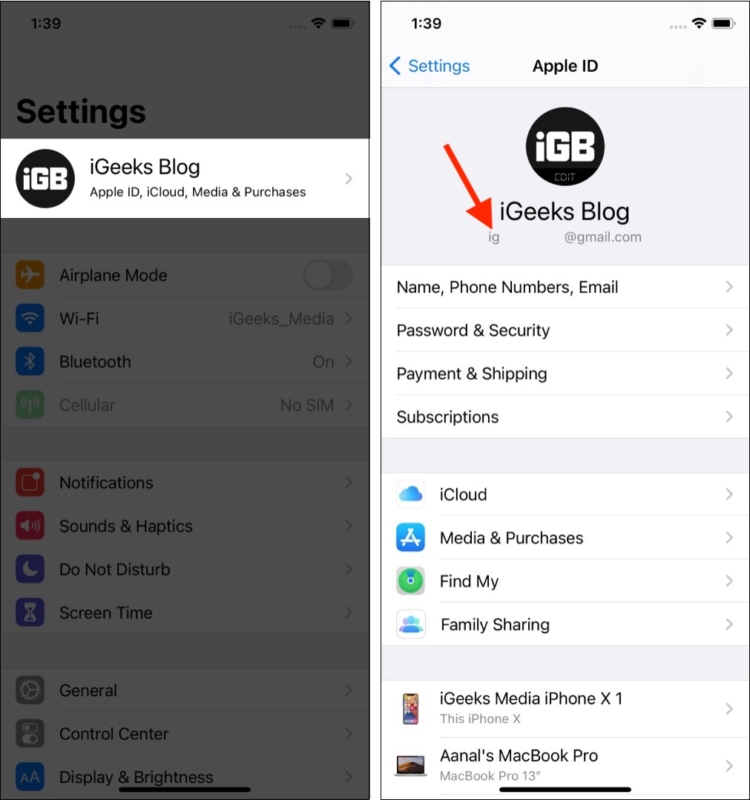
Se você atualizou ou alterou recentemente o senha do dispositivo de seus outros dispositivos Apple, você poderá ver uma notificação semelhante neles também. Insira o ID Apple correto e sua senha no outro iPhone, iPad ou Mac.
3. Verifique o status do servidor da Apple
Em raras ocasiões, o servidor da Apple pode estar em manutenção, o que impede a liberação bem-sucedida desta notificação, mesmo após autenticá-lo corretamente com a senha do ID da Apple.
Nessa situação, vá para a página Status do sistema da Apple e procure um ponto verde ao lado de App Store , Apple ID , iCloud Account & Sign In , etc. Se estiverem em manutenção, espere até que a Apple conserte isso.
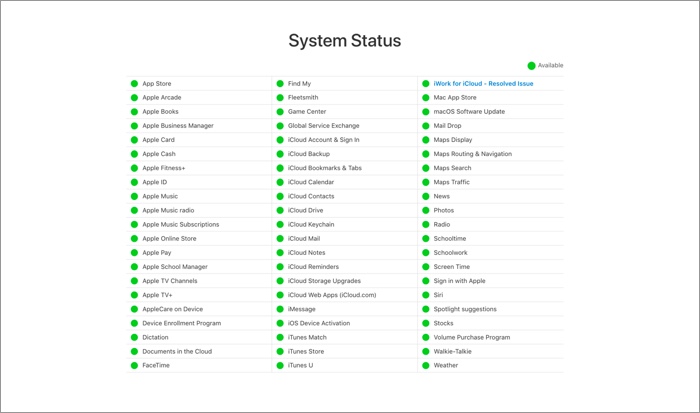
4. Saia do iCloud e faça login novamente
Esta é uma das soluções certas quando a notificação de”atualizar as configurações de id da apple”está bloqueada. Deixe-me mostrar como proceder com essa correção.
- Abra as Configurações do iPhone e toque em seu nome na parte superior.
- Role até a parte inferior e toque em Sair .
- Para desativar Encontrar meu iPhone, digite sua senha Apple ID e toque em Desligar .
Você pode escolher manter uma cópia dos Calendários, Contatos, Chaves e Safari ou não. Se você já usou o iCloud para eles, eles serão sincronizados novamente quando você fizer login. - Em seguida, toque em Sair e confirme.
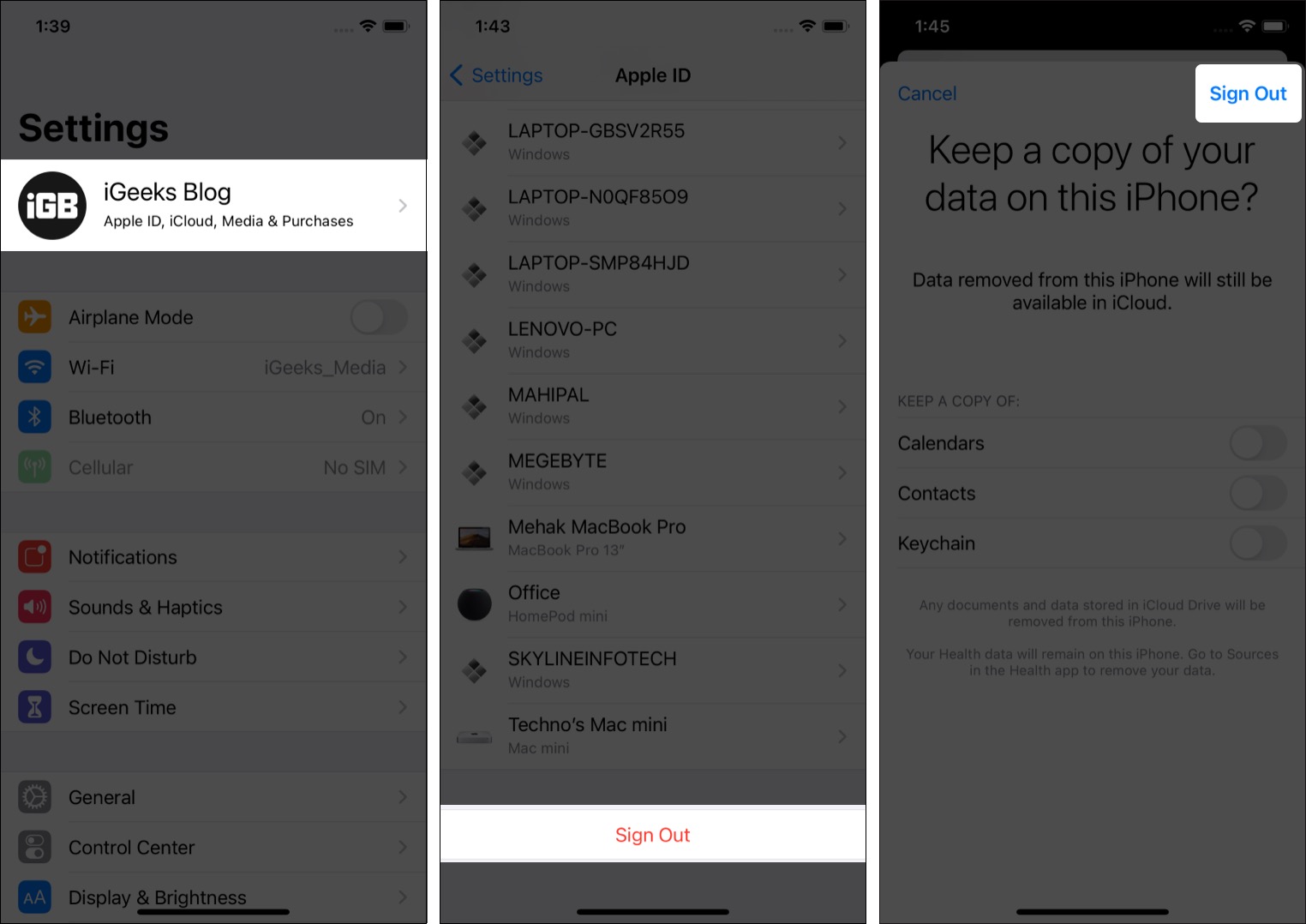
- Agora, reinicie o seu iPhone. (importante)
- Abra as Configurações do iPhone novamente e toque em Fazer login no seu iPhone .
- Insira seu ID Apple, senha, Senha do iPhone (se solicitado) e Merge ou Don’t Merge para concluir o processo de novo login.
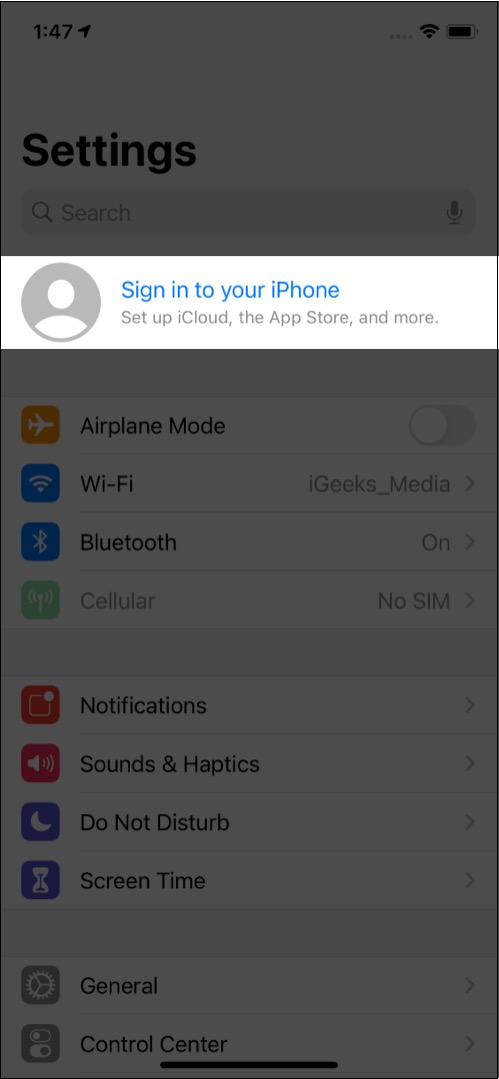
Seu iPhone não continuará mais notificando as configurações de atualização de id da apple.’
Nota : Na etapa 3, se disser’Sair não está disponível devido a restrições’, volte para a tela principal do aplicativo Configurações e toque em Tempo de tela e desligue-o .
5 Atualize as informações necessárias do ID da Apple, como remessa, pagamento, etc.
As opções de pagamento, como cartão de crédito, cartão de débito e outros vinculados ao seu ID da Apple podem ter ultrapassado seus data de validade. Portanto, é vital garantir que você atualizou as informações aqui.
Siga as etapas rápidas abaixo ou acesse nossa postagem detalhada em alterando ou atualizando seu método de pagamento Apple ID .
- Abra o aplicativo Configurações do iPhone e toque em seu nome na parte superior.
- Toque em Pagamento e frete .
- Insira sua senha Apple ID e atualize os detalhes aqui se estiverem desatualizados.
- Observação: você não precisa adicionar uma forma de pagamento, se ainda não tiver. Você pode continuar escolhendo’Nenhum’como opção de pagamento .
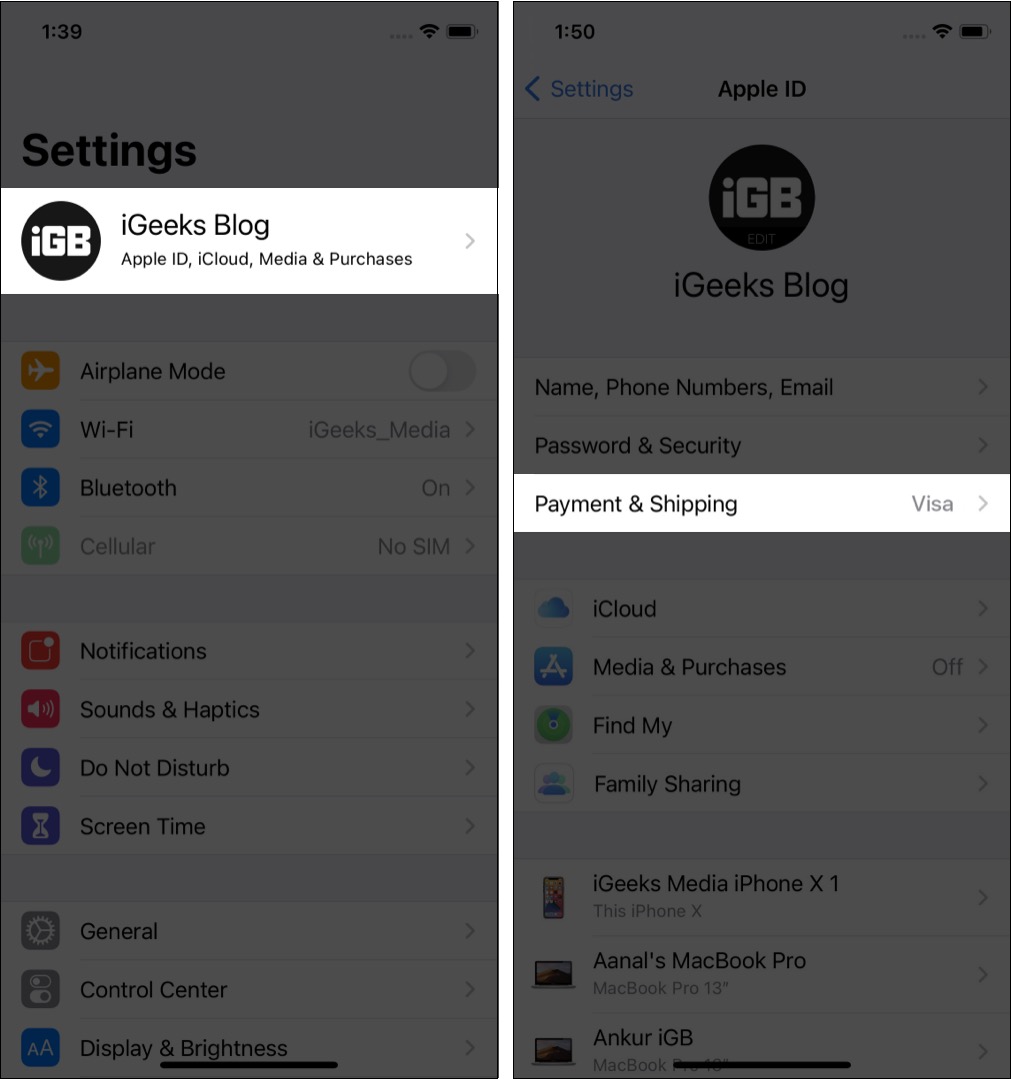
6. Atualize seu iPhone para a versão mais recente do iOS
Nos parágrafos iniciais, você leu que vê esta notificação em vermelho após atualizar seu iPhone. Mas se você tem ignorado esta mensagem há muito tempo e uma nova versão do iOS foi lançada nesse meio tempo, considere atualizá-la.
Além disso, se esse problema aconteceu por qualquer outro motivo, atualizar o iOS será útil.
- Abra as Configurações do iPhone e toque em Geral
- Toque em Atualização de software .
- Toque em Baixar e instalar ou Instalar agora se o arquivo de atualização já tiver sido baixado.
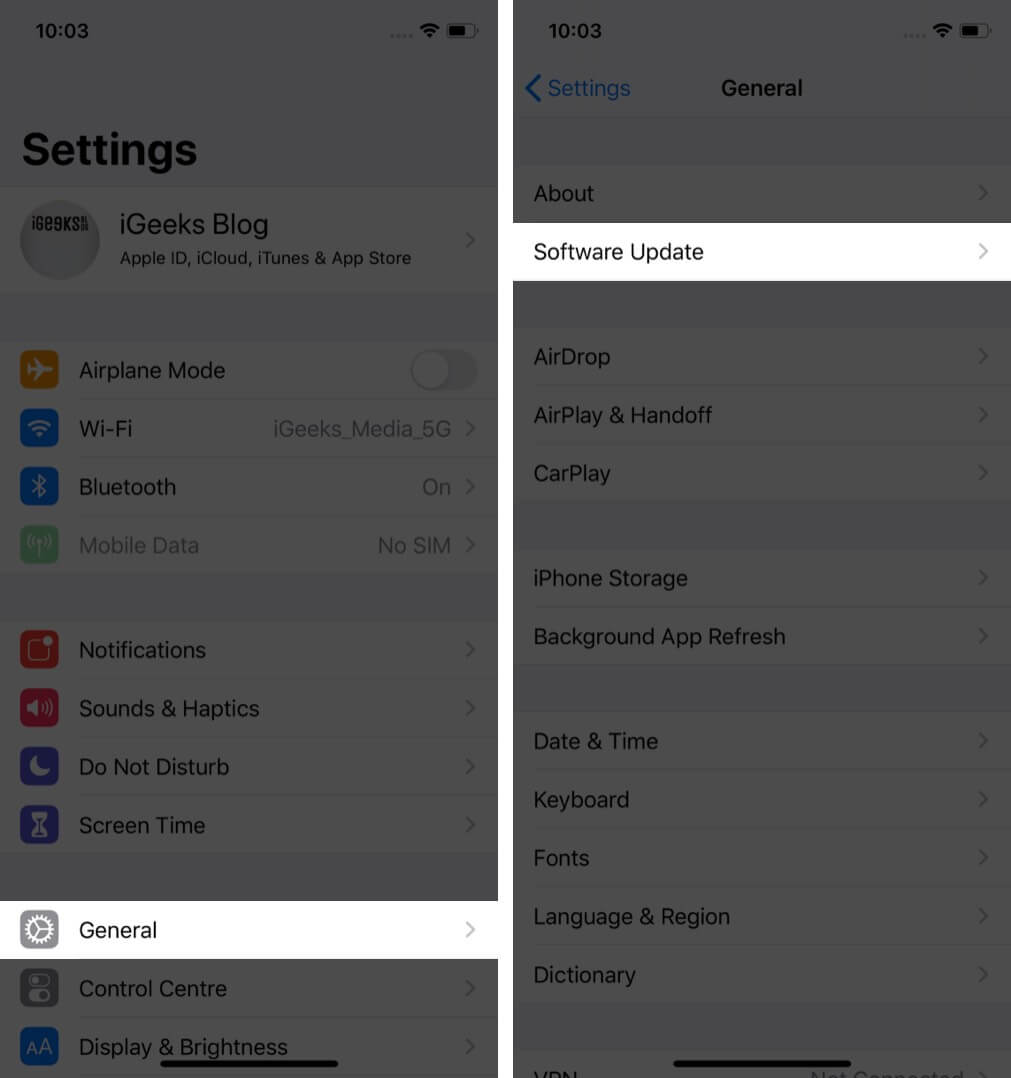
7. Redefinir todas as configurações
Isso não apagará ou alterará dados pessoais como fotos, vídeos, músicas, aplicativos, etc. No entanto, várias configurações que você alterou durante o uso o iPhone será redefinido para o padrão.
- Abra as Configurações do iPhone e toque em Geral
- Role até a parte inferior e toque em Redefinir
- Toque em Redefinir todas as configurações , autentique com a senha do iPhone e confirme.
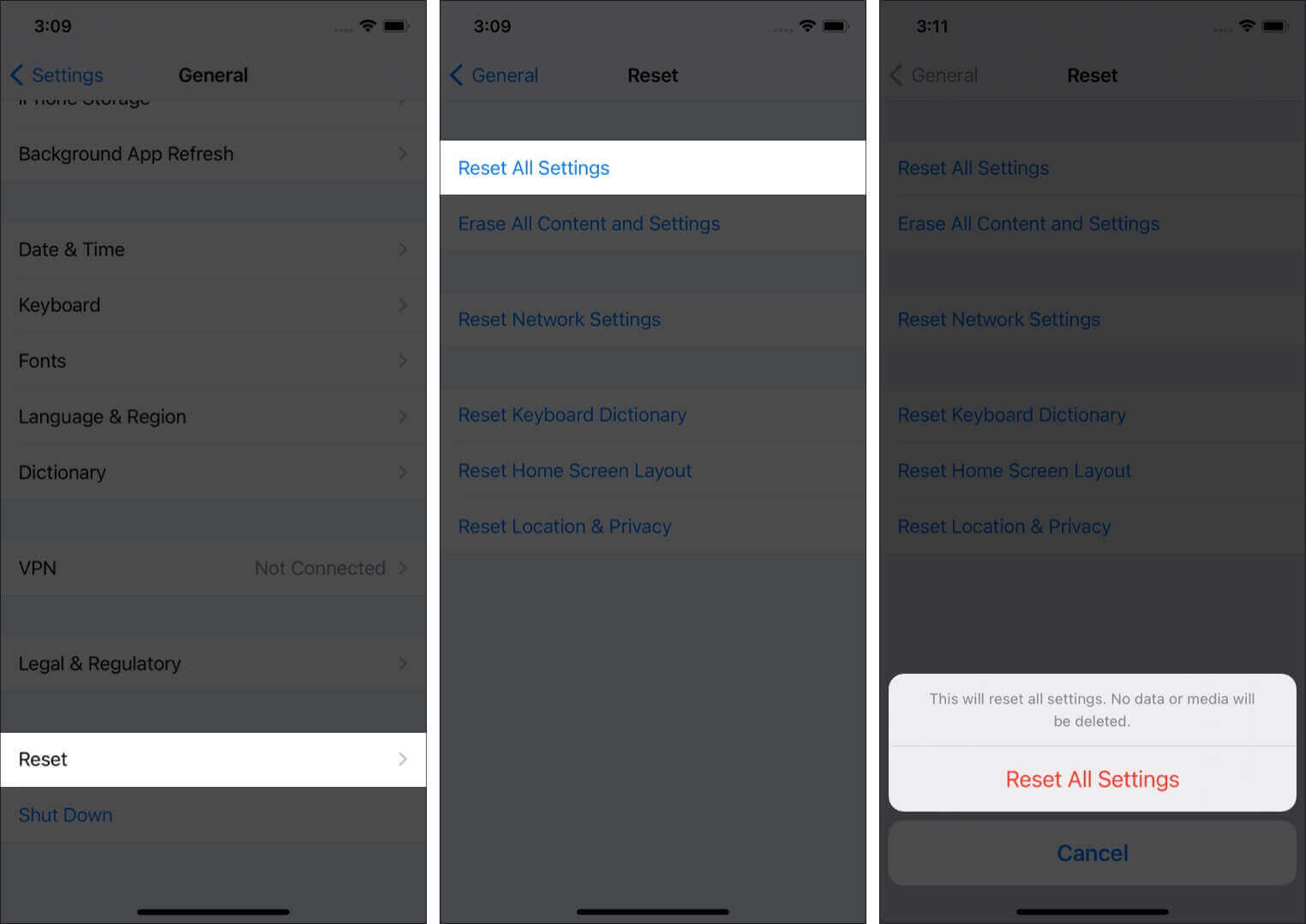
- Role até a parte inferior e toque em Redefinir
Depois de concluído, você irá parar de receber uma mensagem para atualizar as configurações do Apple ID no seu iPhone.
Estas foram as soluções testadas para corrigir o problema de travamento da’atualização das configurações do Apple ID’. Se você tiver mais perguntas, tire suas dúvidas na seção de comentários abaixo.
Algumas postagens mais úteis para você:
